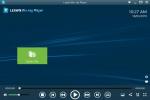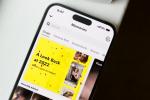Док технологија тек треба да испуни обећања Сутрашњи свет и Џетсони - као што су андроид слуге и летећи аутомобили — могућност да се разговара лицем у лице путем видео конференција са скоро било ког места на планети је прешла из научне фантастике у свакодневну појаву. Било да повезујете дистрибуирани пословни тим за недељни састанак са ажурирањем или само поздрављате удаљене пријатеље и породицу, Зоом је одлично средство за заказивање састанака за личне и професионалне прилике.
Садржај
- Корак 1: Отворите Зоом клијент или се пријавите на Зоом у веб прегледачу
- Корак 2: Изаберите подешавања заказивања састанка
- Корак 3: Креирајте свој Зоом састанак
Кад бисте само могли да окупите све у исто време! Најбољи начин да то урадите је да закажете Зоом састанак.
Препоручени видео снимци
Када заказујете састанак за ваше предузеће, имајте на уму да администратор вашег налога може да блокира одређене функције или да захтева додатне информације од учесника да би их користио. Ако је то случај, можда ћете видети звездицу („*“) поред поставке, али можете кликнути на уграђене везе у свакој опцији за додатне информације. Имајте на уму да ће се састанци за основне кориснике налога аутоматски завршити након 40 минута ако има три или више учесника.
Повезан
- ВВДЦ 2023: све најављено на Апплеовом великом догађају
- Имате иПхоне, иПад или МацБоок? Инсталирајте ово критично ажурирање одмах
- Ова велика Аппле грешка може дозволити хакерима да украду ваше фотографије и обришу ваш уређај
Корак 1: Отворите Зоом клијент или се пријавите на Зоом у веб прегледачу
Након што се пријавите у Зоом преко клијента или прегледача, изаберите Распоред икона која подсећа на страницу календара. Ово ће или отворити нови прозор или ће вас одвести на Закажите састанак страница на којој можете потврдити детаље ваше видео конференције.
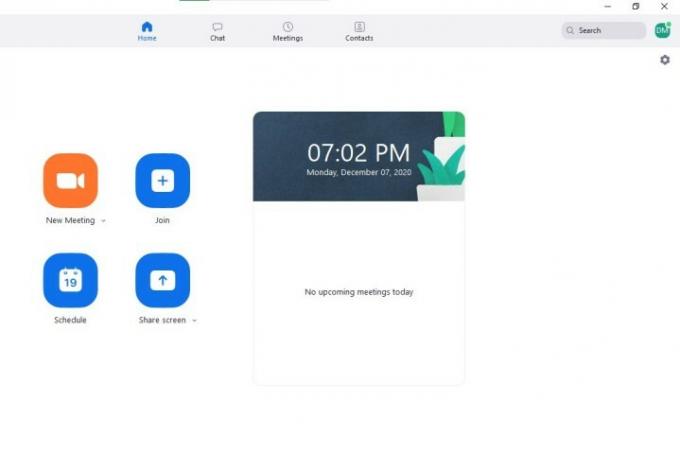
Корак 2: Изаберите Закажите подешавања састанка
Од Закажите састанак прозору, можете прегледати следећа подешавања. Основне опције укључују избор имена, трајања, датума и времена за ваш састанак — време и трајање се могу подесити у корацима од 15 минута. Имајте на уму да састанак вас и других учесника може да почне у било ком тренутку пре заказаног времена. Зоом ће аутоматски користити временску зону вашег рачунара, али можете да изаберете другу временску зону помоћу падајућег менија.
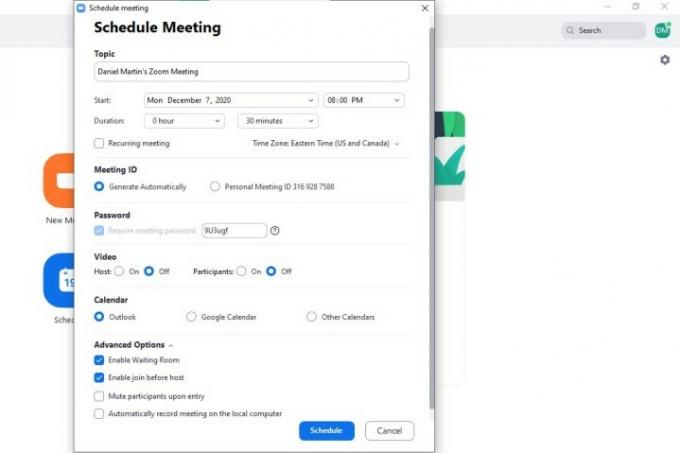
Можда нећете видети опције које је администратор налога онемогућио и закључао, али обично опције укључују:
- Направите понављајући ИД који ће остати исти за сваку сесију за редовне састанке. Можете користити свој лични ИД или креирати насумично генерисан. Ако учините да се састанак понавља, не заборавите да га закажете у услузи календара.
- Користите шифру састанка коју ће учесници морати да унесу пре него што добију приступ (пословни корисници морају да креирају лозинке које испуњавају безбедносне захтеве њиховог администратора).
- Одлучите да ли је видео домаћина и учесника искључен или укључен када се придружите састанцима, иако домаћин и учесници увек имају опцију да почну свој видео.
- Шаљите позивнице са брзим везама за отварање услуга календара и креирање догађаја помоћу њих иЦал и Изгледи или преузмите ИЦС датотеке за коришћење других услуга е-поште. Такође можете изабрати Друге услуге преузимања да копирате УРЛ, датум и време састанка.
Напредне опције укључују омогућавање чекаонице, омогућавање учесницима да се придруже пре домаћина, одређивање да ли се учесници аутоматски искључују при уласку и бирају да ли локални рачунар снима састанак.
Корак 3: Креирајте свој Зоом састанак
Изаберите Распоред да направите састанак и отвориће се прозор са вашом жељеном услугом (Гоогле, у овом примеру). Можете да додате госте и подесите њихове дозволе, шаљете обавештења пре састанка, одредите подразумевану видљивост и шаљете позивнице са УРЛ-ом, ИД-ом састанка и лозинком (ако је потребно).
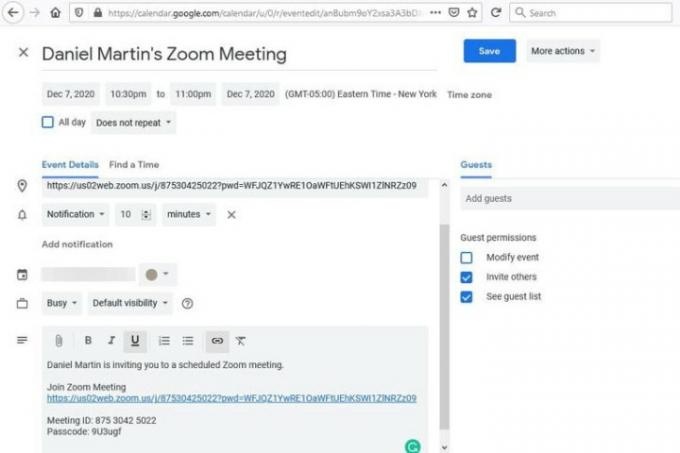
Препоруке уредника
- Имате иПхоне, иПад или Аппле Ватцх? Морате га ажурирати одмах
- Ево зашто би ВВДЦ могао бити „критичан догађај“ за Аппле
- Најчешћи проблеми са зумом и како их решити
- Покреће се веб локација Аппле Сецурити Ресеарцх да заштити ваш Мац
- Ваши Сири разговори су можда снимљени без ваше дозволе
Надоградите свој животни стилДигитални трендови помажу читаоцима да прате брзи свет технологије са свим најновијим вестима, забавним рецензијама производа, проницљивим уводницима и јединственим кратким прегледима.